「PowerPointのスライドを一括で処理したいけれど、どうすればいいのか分からない」「一度に複数のスライドをまとめて編集したいけれど、手作業では大変そう」とお悩みの方へ。今回は、初心者の方でも安心して実践できる、PowerPointの一括処理方法をご紹介します。
PowerPointの一括処理とは?
PowerPointの一括処理とは、複数のスライドやオブジェクトをまとめて編集・操作することを指します。例えば、スライドの順番を一括で変更したり、同じデザインを複数のスライドに適用したりすることができます。これにより、作業の効率が大幅に向上します。
初心者でもできる!PowerPointの一括処理方法
スライドの順番を一括で変更する方法
スライドの順番を変更する際、手作業で一つずつ移動させるのは時間がかかります。そこで、以下の手順で一括で順番を変更できます。
- 「表示」タブをクリックし、「スライド一覧」を選択します。
- 順番を変更したいスライドをドラッグ&ドロップで移動させます。
- 複数のスライドを選択するには、Ctrlキーを押しながらクリックします。
これで、スライドの順番を簡単に変更できます。
複数のスライドに同じデザインを適用する方法
プレゼンテーション全体に統一感を持たせるために、複数のスライドに同じデザインを適用することが重要です。以下の手順で一括適用できます。
- 「デザイン」タブをクリックし、適用したいデザインを選択します。
- 「スライドの適用」をクリックし、「すべてのスライドに適用」を選択します。
これで、全てのスライドに同じデザインが適用されます。
スライドをセクションで整理する方法
プレゼンテーションが長くなると、スライドをセクションで整理することで、管理がしやすくなります。以下の手順でセクションを追加できます。
- スライド一覧で、セクションを追加したい位置のスライドを右クリックします。
- 「セクションの追加」を選択します。
- セクション名を入力し、「名前の変更」をクリックします。
これで、スライドをセクションで整理できます。
よくある質問や疑問
Q1: PowerPointで一括処理をすると、元に戻すことはできますか?
はい、できます。操作を誤っても、Ctrl + Zキーを押すことで、直前の操作を取り消すことができます。
Q2: 一括処理を行う際、注意すべき点はありますか?
一括処理を行う前に、必ずプレゼンテーションのバックアップを取っておくことをおすすめします。万が一のトラブルに備えるためです。
Q3: 一括処理を行う際、特別なソフトウェアは必要ですか?
いいえ、PowerPointの標準機能だけで一括処理は可能です。特別なソフトウェアは必要ありません。
今すぐ解決したい!どうしたらいい?
いま、あなたを悩ませているITの問題を解決します!
「エラーメッセージ、フリーズ、接続不良…もうイライラしない!」
あなたはこんな経験はありませんか?
✅ ExcelやWordの使い方がわからない💦
✅ 仕事の締め切り直前にパソコンがフリーズ💦
✅ 家族との大切な写真が突然見られなくなった💦
✅ オンライン会議に参加できずに焦った💦
✅ スマホの重くて重要な連絡ができなかった💦
平均的な人は、こうしたパソコンやスマホ関連の問題で年間73時間(約9日分の働く時間!)を無駄にしています。あなたの大切な時間が今この悩んでいる瞬間も失われています。
LINEでメッセージを送れば即時解決!
すでに多くの方が私の公式LINEからお悩みを解決しています。
最新のAIを使った自動応答機能を活用していますので、24時間いつでも即返信いたします。
誰でも無料で使えますので、安心して使えます。
問題は先のばしにするほど深刻化します。
小さなエラーがデータ消失や重大なシステム障害につながることも。解決できずに大切な機会を逃すリスクは、あなたが思う以上に高いのです。
あなたが今困っていて、すぐにでも解決したいのであれば下のボタンをクリックして、LINEからあなたのお困りごとを送って下さい。
ぜひ、あなたの悩みを私に解決させてください。
まとめ
PowerPointの一括処理を活用することで、作業効率が大幅に向上します。スライドの順番変更やデザインの適用、セクションの整理など、基本的な操作を覚えることで、より効果的なプレゼンテーション作成が可能になります。
他にも疑問やお悩み事があればお気軽にLINEからお声掛けください。

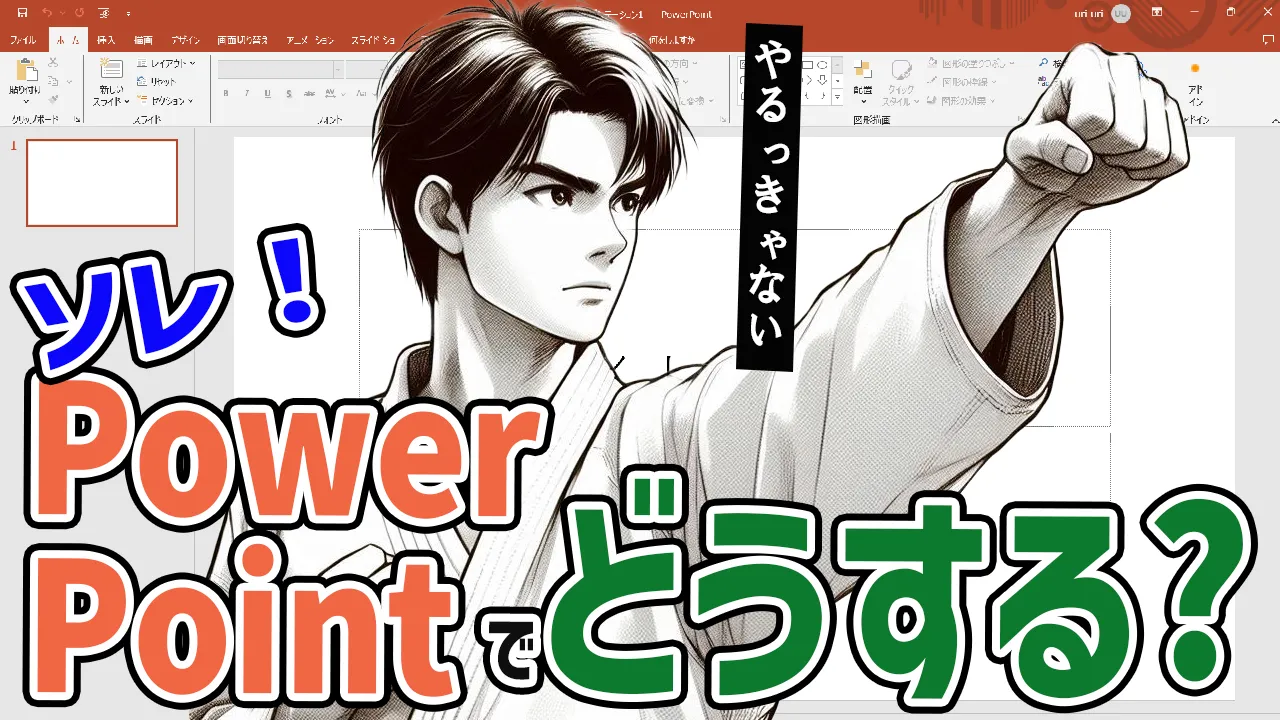




コメント